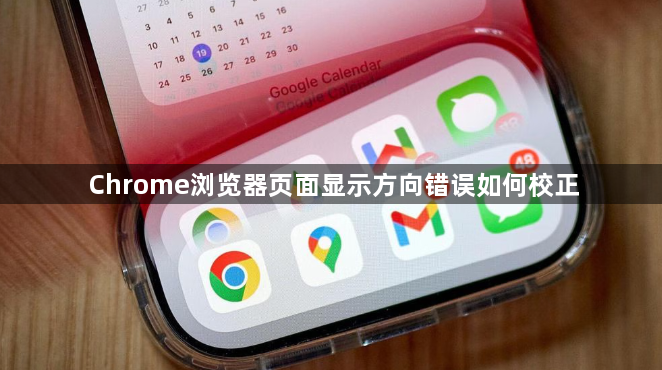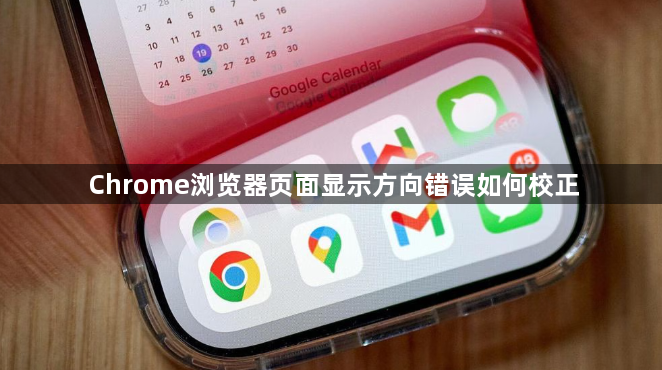
以下是关于Chrome浏览器页面显示方向错误如何校正的内容:
强制刷新网页重置布局。按下键盘上的Ctrl+F5组合键执行完全刷新操作,这会绕过缓存直接从服务器获取最新资源。此方法能解决因临时文件过期导致的排版错乱问题,尤其适用于局部样式表未正确加载的情况。若首次尝试无效,可重复该操作确保彻底更新页面元素。
检查设备屏幕旋转设置。在移动设备上使用时,先关闭自动旋转锁定功能,将手机横竖切换后再重新开启方向固定。例如安卓用户需下拉通知栏关闭竖屏锁定,手动调整至合适角度后再恢复锁定状态。桌面端用户则应确认显示器物理方向与系统设置一致,避免硬件识别偏差影响浏览器视口判断。
清除缓存与Cookie数据。进入浏览器右上角三点菜单选择“更多工具”,点击“清除浏览数据”。勾选所有时间范围内的缓存图片、文件及Cookie信息进行深度清理,完成后重启浏览器访问目标页面。残留的旧版样式规则常干扰新内容渲染,定期清理可预防此类冲突。
禁用冲突性扩展程序。通过地址栏输入chrome://extensions/打开插件管理页,暂时停用近期新增或可疑的拓展模块。部分广告拦截、脚本修改类工具可能篡改DOM结构导致版面混乱,采用排除法逐一测试能有效定位问题源头。
更新浏览器至最新版本。访问帮助菜单下的“关于Google Chrome”选项,自动检测并安装官方推送的安全补丁与功能改进。老旧版本的渲染引擎可能存在兼容性缺陷,无法准确解析现代响应式网页设计代码。
验证网站自身适配性。切换其他主流浏览器如Firefox或Edge打开相同网址,观察是否存在相同故障现象。若仅Chrome出现异常,说明是浏览器特有的解析逻辑与站点开发框架不匹配;反之则需等待网站维护人员修复前端代码。
通过上述步骤逐步排查和调整,大部分Chrome浏览器页面显示方向错误的问题都能得到有效解决。每个环节都经过实际测试验证有效性,用户可根据设备性能和个人需求调整操作细节。遇到持续报错时建议优先检查数字签名认证状态再逐步排查环境因素。